
Pixel Watch、Pixel Watch2 でも同様の方法で確認できます。
Pixel Watch で睡眠スコアを確認する方法を解説します。
Pixel Watch と Fitbit アプリの連携で、睡眠の点数「睡眠スコア」を算出する事ができます。
睡眠スコアが高いほど質が高い睡眠ができているという事がわかり、低いと睡眠に問題があるという事を示します。
スッキリ起きられない、疲れが取れない、とお悩みの場合は睡眠に問題があるかもしれません。
睡眠を計測するには?
Pixel Watch と Fitbit アプリを接続し、Pixel Watch を装着したまま眠ることで自動的に計測されます。
睡眠時間、睡眠の段階(ノンレム睡眠 / レム睡眠)、心拍数、寝返りの回数を計測し、睡眠スコアを算出します。
睡眠スコアを確認するには?
睡眠スコアを確認するには2つの方法があります。
- Pixel Watchで確認
- Fitbit アプリで確認
Pixel Watch で確認

まずリューズを押してアプリ一覧を表示します。
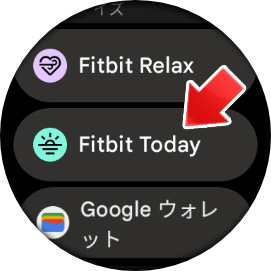
アプリ一覧の中から Fitbit Today をタップします。

下の方へスクロールして、睡眠の所を見ます。
ここで直近の睡眠時間と睡眠スコアがわかります。
睡眠をタップすることで、より詳しい情報を見られます。
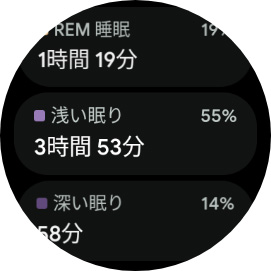
浅い眠り、深い眠りの時間や、1週間の平均睡眠時間などの情報を確認できます。
更に詳しく見たい場合は Fitbit アプリでデータを閲覧してください。

Pixel Watch のタイル設定で Fitbit の睡眠タイルを追加している場合、時計の画面から左右にスワイプするだけで睡眠スコアを確認できます。
Fitbitアプリで確認
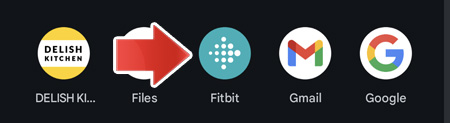
アプリ一覧から Fitbit アプリを開きます。
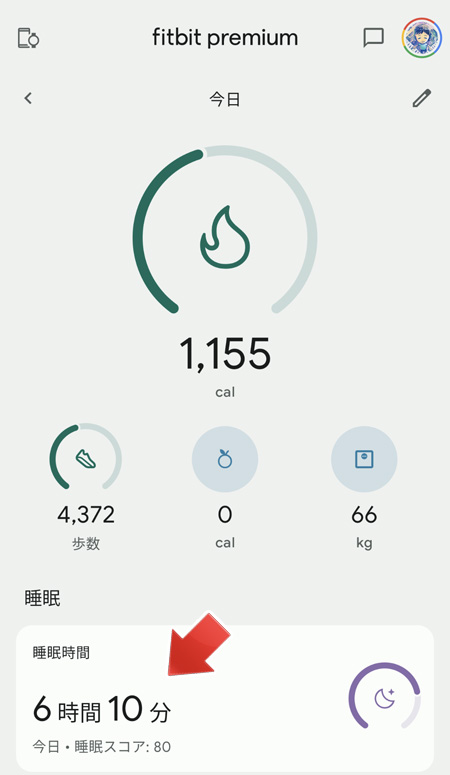
睡眠の部分で、直近の睡眠時間と睡眠スコアを確認できます。タップする事で詳細がわかります。
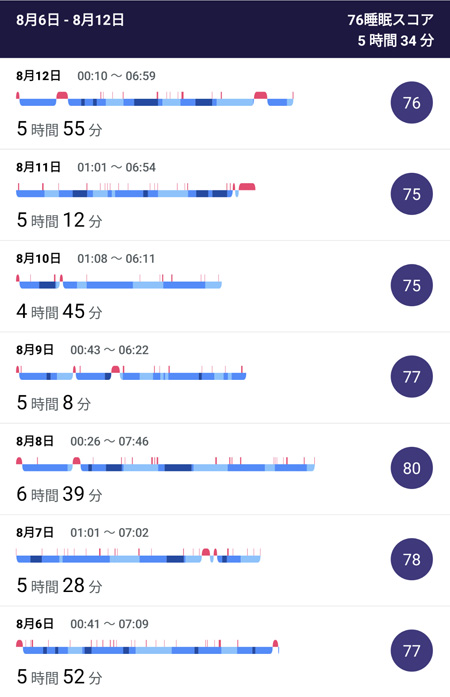
各日の睡眠時間と睡眠スコアがわかります。タップする事でさらに詳細がわかります。
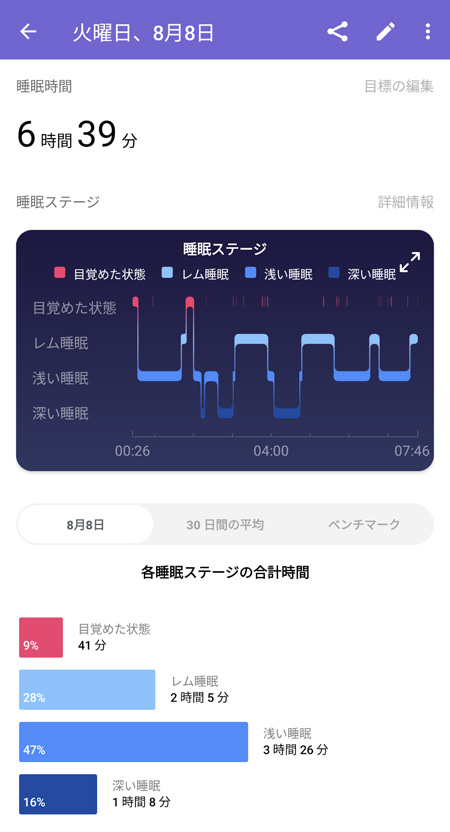
睡眠時間の中で、レム睡眠、浅い睡眠、深い睡眠の割合が表示されます。
深い睡眠は1時間以上だと好ましく、1時間に満たないと目覚めが悪いと感じる場合が多いです。
睡眠スコアの指標
| 90点~100点 | 非常に良い |
| 80点~89点 | 良い |
| 60点~79点 | やや低い |
| 60点以下 | 低い |
睡眠スコアの改善につながる睡眠分析、睡眠プロフィール機能は有料版の Fitbit Premium で提供されます。
睡眠スコアに影響を与えるもの
- 飲酒
- カフェイン
- ストレス
- 睡眠環境
睡眠前に飲酒、カフェインを接種することで深い眠りに入りにくく、睡眠の質が落ちる傾向にあります。
また睡眠環境が悪かったり、ストレスを抱えていると浅い睡眠が長くなってしまい、こちらも睡眠の質が落ちてしまいます。
適度な運動は、ほどよい疲労感で寝付きを良くして深い睡眠に入りやすくして睡眠の質を改善する効果があります。
関連記事
Pixel Watch2 で皮膚温変動を確認するには?